آموزش آپدیت آیفون یکی از مهمترین مهارتهایی است که هر کاربر آیفون باید بلد باشد. بهروزرسانی سیستمعامل iOS نهتنها امنیت دستگاه شما را افزایش میدهد، بلکه قابلیتها و ویژگیهای جدیدی را به گوشیتان اضافه میکند تا تجربه بهتری از استفاده داشته باشید.
در این مقاله جامع، تمامی روشهای به روز رسانی ios از طریق اینترنت وای فای، دیتا، آیتیونز و حتی آپدیت خودکار را به صورت کامل و قدمبهقدم به شما آموزش میدهیم تا بتوانید بدون نگرانی گوشی خود را به آخرین نسخه iOS مجهز کنید.
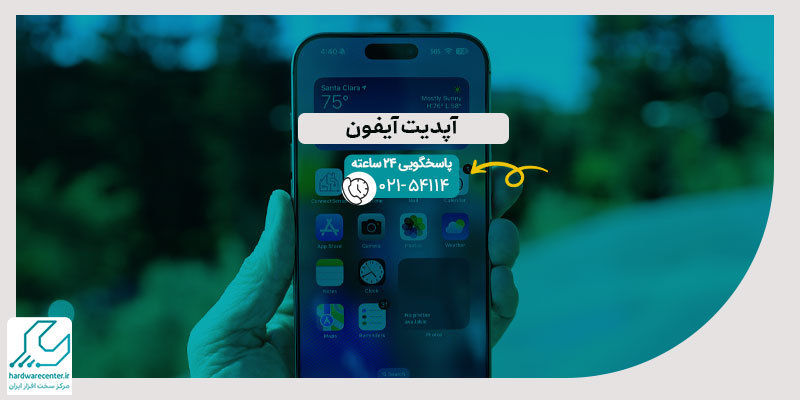
چرا آپدیت آیفون اهمیت دارد؟
آپدیت آیفون اهمیت زیادی دارد زیرا هر نسخه جدید iOS شامل اصلاحات امنیتی مهمی است که دستگاه شما را در برابر تهدیدهای نوین محافظت میکند. علاوه بر این، بهروزرسانیها عملکرد کلی گوشی را بهبود میبخشند و سرعت آن را افزایش میدهند.
با هر آپدیت، قابلیتهای جدید و کاربردی به سیستمعامل اضافه میشود که تجربه کاربری را بهتر میکند. همچنین، باگها و مشکلات نرمافزاری نسخههای قبلی رفع شده و به این ترتیب پایداری و کیفیت عملکرد آیفون شما تضمین میشود.
پیشنیازهای مهم قبل از به روز رسانی ios
برای اینکه فرایند آپدیت آیفون شما بدون مشکل و سریع انجام شود، بهتر است پیش از شروع چند نکته مهم را رعایت کنید. این موارد تضمین میکنند که در حین بهروزرسانی اطلاعات شما حفظ شود و گوشیتان دچار مشکل نشود.
- تهیه نسخه پشتیبان: با iCloud یا iTunes از اطلاعات مهم مثل عکسها و پیامها نسخه پشتیبان بگیرید.
- شارژ مناسب: گوشی باید حداقل ۵۰٪ شارژ داشته یا به شارژر متصل باشد تا هنگام آپدیت خاموش نشود.
- فضای کافی: حداقل ۵ گیگابایت فضای خالی در حافظه گوشی برای دانلود و نصب فایل آپدیت نیاز است.
- اینترنت پایدار: از اینترنت وای فای پرسرعت و بدون قطعی استفاده کنید تا فرایند آپدیت به درستی انجام شود.
- غیرفعال کردن Find My iPhone: در صورت نیاز، این گزینه را در iCloud خاموش کنید تا آپدیت بدون مشکل انجام شود.
رعایت این نکات باعث میشود که بهروزرسانی سیستمعامل آیفون شما به بهترین شکل انجام شود و از بروز خطا یا از دست رفتن اطلاعات جلوگیری شود. پس قبل از هر اقدامی این موارد را حتما چک کنید تا تجربهای آسان و مطمئن از آپدیت آیفون داشته باشید.
روشهای آپدیت آیفون به صورت جامع و مرحلهبهمرحله
آپدیت آیفون، کلید دسترسی به دنیای امکانات جدید، افزایش امنیت و بهبود عملکرد دستگاه است. در ادامه، تمام روشهای به روز رسانی ios را بهصورت کامل و گام به گام بررسی میکنیم تا بدون دردسر همیشه سیستمعاملتان بهروز باشد. این بخش از آموزش آپدیت آیفون است که شما را با گزینههای مختلف آشنا میکند.
آپدیت آیفون با استفاده از اینترنت وای فای (بیسیم)
یکی از سادهترین و رایجترین روشها برای بهروزرسانی آیفون، استفاده از اینترنت وای فای است. ابتدا مطمئن شوید گوشی به یک شبکه وای فای پرسرعت و پایدار متصل شده است. سپس وارد تنظیمات (Settings) شده و به بخش عمومی (General) بروید. در ادامه گزینه بهروزرسانی نرمافزار (Software Update) را انتخاب کنید. اگر نسخه جدیدی از iOS موجود باشد، گزینه “دانلود و نصب” (Download and Install) برای شما نمایش داده میشود.
با ضربه روی این گزینه، فرآیند دانلود آغاز میشود. پس از دانلود، گوشی به طور خودکار مراحل نصب را شروع میکند و در نهایت دستگاه ریستارت خواهد شد. این روش بسیار راحت و بدون نیاز به اتصال به کامپیوتر انجام میشود و مناسب کاربرانی است که دسترسی آسان به اینترنت بیسیم دارند.
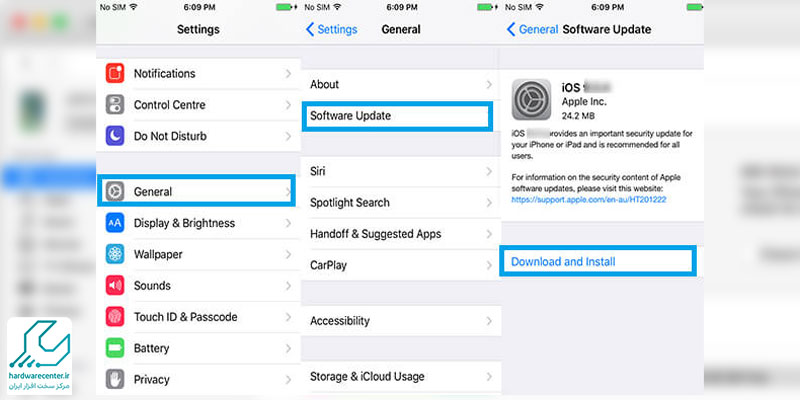
به روز رسانی ios به صورت خودکار
اپل قابلیتی فراهم کرده است که آیفون بتواند بهروزرسانیها را به صورت خودکار و بدون نیاز به دخالت شما نصب کند. برای فعال کردن این ویژگی، به مسیر Settings > General > Software Update > Automatic Updates بروید و آن را فعال کنید. با روشن بودن این گزینه، گوشی به صورت خودکار آخرین نسخه iOS را دانلود و نصب میکند، معمولاً در زمانهایی که گوشی به شارژ متصل و در حالت بیکار است.
این روش برای کسانی مناسب است که میخواهند همیشه آخرین نسخه را بدون دغدغه داشته باشند، اما باید توجه داشت که مصرف اینترنت ممکن است بالا رود و گاهی آپدیت بدون اطلاع شما انجام شود. این قابلیت یکی از بخشهای مهم در آموزش آپدیت آیفون است که راحتی کاربران را افزایش میدهد.
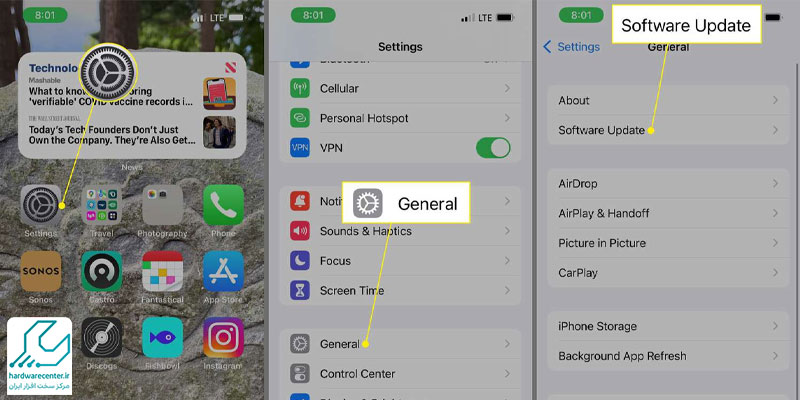
آپدیت آیفون با استفاده از برنامه iTunes (یا Finder در مکهای جدید)
اگر ترجیح میدهید گوشی را از طریق کامپیوتر آپدیت کنید، روش استفاده از iTunes یکی از بهترین گزینههاست. ابتدا برنامه iTunes را روی کامپیوتر خود نصب و اجرا کنید (در مکهای جدید از برنامه Finder استفاده میشود). سپس آیفون خود را با کابل USB به کامپیوتر متصل کنید. پس از اتصال، در iTunes یا Finder بر روی نماد دستگاه کلیک کنید و وارد بخش Summary شوید. در این قسمت گزینه “بررسی بهروزرسانی” (Check for Update) را انتخاب کنید. اگر نسخه جدیدی موجود باشد، امکان دانلود و نصب آن به شما داده میشود.
این روش به ویژه برای مواقعی کاربرد دارد که به اینترنت وای فای دسترسی ندارید یا آپدیت بیسیم به دلایلی با مشکل مواجه شده است. همچنین این روش باعث میشود فایل آپدیت ابتدا روی کامپیوتر دانلود شده و سپس به آیفون منتقل شود، که در مواردی که اتصال اینترنت روی گوشی ضعیف است، بسیار کارآمد است. این نکته را در آموزش آپدیت آیفون به یاد داشته باشید.
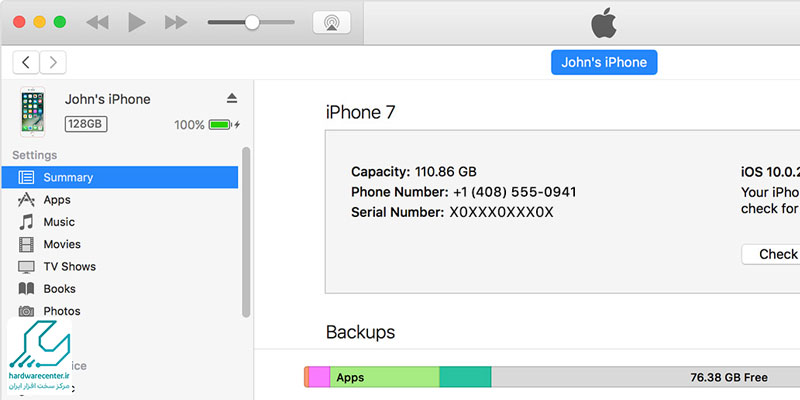
آپدیت آیفون با استفاده از اینترنت دیتا (اینترنت همراه)
به روز رسانی ios با اینترنت دیتا یا همان اینترنت سیمکارت تا قبل از نسخه iOS 13 محدودیتهایی داشت و امکان دانلود فایلهای بزرگ وجود نداشت. اما از iOS 13 به بعد، این محدودیت برداشته شده است و شما میتوانید با اینترنت موبایل نیز گوشی خود را آپدیت کنید، البته اگر حجم فایل آپدیت کمتر از 150 مگابایت باشد.
برای این منظور میتوانید هات اسپات گوشی خود را روشن کنید و با اتصال آیفون به اینترنت دیتا، بهروزرسانی را انجام دهید. البته بهتر است برای جلوگیری از مصرف زیاد حجم اینترنت، از اینترنت وای فای استفاده کنید.
آپدیت برنامهها از طریق App Store
بهروزرسانی آیفون تنها محدود به سیستم عامل نیست؛ برنامههای نصب شده روی دستگاه نیز نیازمند آپدیت هستند تا باگها رفع شده و امکانات جدیدی به آنها اضافه شود. برای این کار وارد App Store شوید، بخش Updates را باز کنید و برنامههایی که نیاز به بهروزرسانی دارند را مشاهده و نصب کنید.
همچنین میتوانید در تنظیمات قسمت iTunes & App Store، گزینه دانلود خودکار آپدیتها را فعال کنید تا برنامهها به صورت خودکار بهروزرسانی شوند.
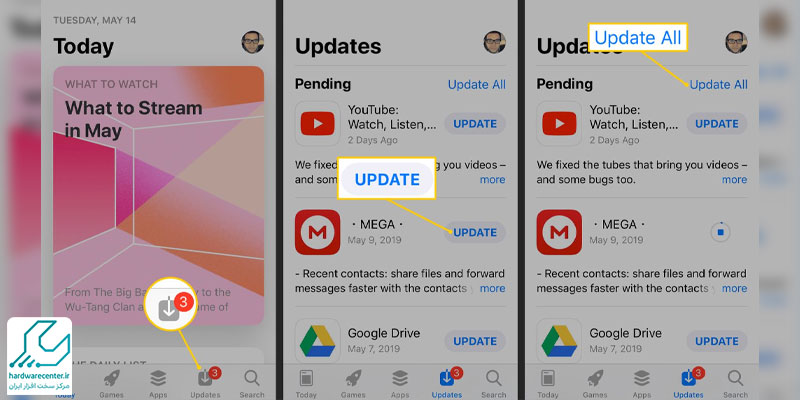
بهروزرسانی نسخه بتا به نسخه رسمی
اگر قبلاً نسخه بتای iOS را نصب کردهاید و حالا قصد دارید به نسخه رسمی و پایدار برگردید، باید وارد تنظیمات شده و به بخش General > VPN & Device Management بروید. در اینجا پروفایل نسخه بتا را انتخاب و حذف (Delete Profile) کنید.
پس از ریستارت شدن گوشی، آپدیتهای رسمی و پایدار را دریافت خواهید کرد. این مرحله هم در مسیر آموزش آپدیت آیفون به شما کمک میکند تا از نسخههای ناپایدار خارج شوید.
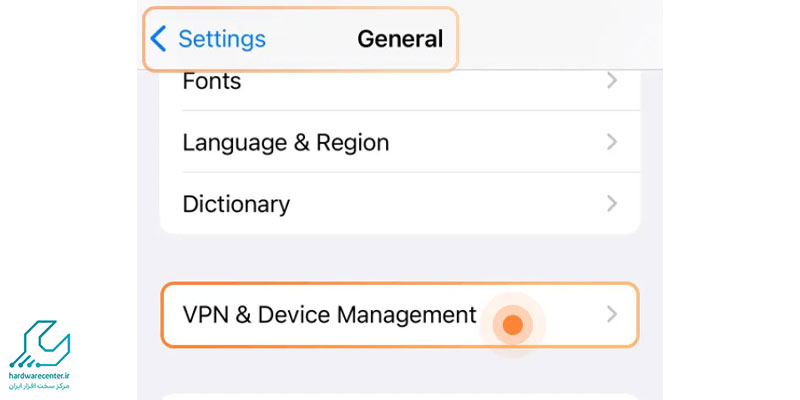
کدام آیفونها آپدیت iOS 18 را دریافت میکنند؟
هر سال اپل نسخه جدیدی از سیستمعامل iOS را عرضه میکند که همراه با ویژگیهای تازه، بهبود امنیت و عملکرد بهتر است. اما همه مدلهای آیفون قادر به دریافت این نسخه نیستند. iOS 18 نیز از این قاعده مستثنی نیست و تنها برخی مدلها این بهروزرسانی مهم را دریافت خواهند کرد.
اگر میخواهید بدانید که آیا آیفون شما جزو گوشیهایی است که iOS 18 را دریافت میکند یا خیر، در ادامه لیست کامل مدلهای سازگار را مشاهده کنید.
- آیفون XR
- آیفون XS
- آیفون XS Max
- آیفون SE 2020
- آیفون SE 2022
- سری آیفون 11 (آیفون 11، 11 پرو، 11 پرو مکس)
- سری آیفون 12 (آیفون 12، 12 مینی، 12 پرو، 12 پرو مکس)
- سری آیفون 13 (آیفون 13، 13 مینی، 13 پرو، 13 پرو مکس)
- سری آیفون 14 (آیفون 14، 14 پلاس، 14 پرو، 14 پرو مکس)
- سری آیفون 15 (آیفون 15، 15 پلاس، 15 پرو، 15 پرو مکس)
اگر آیفون شما یکی از مدلهای بالا باشد، میتوانید با خیال راحت بهروزرسانی iOS 18 را نصب کنید و از امکانات جدید و بهبودهای امنیتی آن بهرهمند شوید. توجه داشته باشید که برخی قابلیتهای پیشرفته این نسخه تنها روی مدلهای جدیدتر مانند آیفون ۱۵ پرو و پرو مکس فعال خواهد بود. پس اگر دنبال تجربه کامل iOS 18 هستید، مدلهای جدیدتر گزینه بهتری هستند.
چرا آپدیت آیفون گاهی طولانی میشود؟
دلایل متعددی میتواند سرعت آپدیت را کاهش دهد؛ از جمله سرعت پایین اینترنت، حجم زیاد فایل بهروزرسانی، شلوغ بودن سرورهای اپل، یا عملکرد ضعیف حافظه گوشی. به همین دلیل توصیه میشود هنگام آپدیت، حتماً به وای فای پرسرعت متصل باشید و صبور باشید تا فرایند به درستی کامل شود.



